Hoe fiks je een dood/blauw scherm van een iPhone
Wat zou jouw reactie zijn wanneer het scherm van je iPhone plots blauw wordt en je toestel daarna zelf begint te rebooten? Dit zal je zeker doen schrikken! Zeker wanneer je geen geld hebt om je toestel te herstellen. Dit probleem is gekend als het blauwe scherm van hel (BSOD). De Gsm begint vaak te rebooten nadat je een blauw scherm hebt gekregen.
IPhone 5S gebruikers rapporteerden dit probleem eerst in September 2013, onmiddellijk na de lancering van de 5S. Er zijn enkele dingen die BSOD triggeren.
Problemen met bepaalde apps
Experts zeggen dat de meeste 5S gebruikers die BSOD ervaarden, Keynote & Numbers, Pages, en Apple iWorks apps. Gebruikten. Sommige gebruikers zeiden dat je document bewerkingsprogramma’s gebruiken wanneer dit probleem zich voordeed. Het probleem kan dus liggen aan bepaalde apps. Apple kwam op de proppen met een oplossing voor dit probleem tijdens de iOS 7.0.2 update.
Multi-tasking blijkt ook een van de redenen te zijn
Voor de vrijgave van de iOS 7.0.2 update, rapporteerden dat zij BSOD ervaarden wanneer zij aan het multi-tasken waren tussen enkele apps.
Apple's update veroorzaakte de bug?
Vele experts en ook gebruikers melden in Oktober 2013 dat BSOD nooit eerder voorkwam voor de lancering van iOS7, en het kan zijn dat deze versie een fout had.
Applicaties runnen niet met de A7 chip
Sommige rapporten zeggen dat Apple zijn A7 chip lanceerde met iPhone 5S en enkele app functies werkten niet met deze 64-bit chip. Later, maakte Apple al zijn update vanuit iTunes wat dit probleem oploste.
Sommige gebruikers zeggen dat BSOD terug kwam sinds de iOS 8 update, en zagen reeds dat de iPhone 6 ook dit blauwe scherm toonde voordat het toestel begon te rebooten.
Je moet je geen zorgen maken over de BSOD sinds er enkele eenvoudige manieren zijn om dit op te lossen. De eerste stap is te verzekeren dat je toestel alle laatste updates van Apple heeft. Sinds het probleem vaak gerelateerd is aan apps, is het best de iCloud synchronisatie te deactiveren voor apps zoals Keynote, Numbers app, en Pages app. Als de eerste optie niet werkt, is de tweede optie op de power knop en home knop te klikken voor enkele seconden. Deze eenvoudige reboot techniek kan je BSOD probleem verhelpen. De derde optie is een back-up te maken van alle gegevens op je toestel en het te resetten. Dit zal al je gegevens verwijderen en je toestel weer zoals nieuw maken.
Part 1Wondershare’s Dr. Fone voor iOS kan wel eens de beste oplossing zijn
Wondershare Dr.Fone is reeds voor enkele jaren op de markt. Het is een van de mees vertrouwde oplossingen om gegevens te verwijderen van gsm’s.
Herstel verwijderde gegevens
Het kan verloren gegevens zoals, video’s, foto’s; gespreksgeschiendenissen, en zelfs Sms’en terug vinden. Deze software van Wondershare werkt met alle iPhone modellen, vanaf iPhone 4, alle iPad modellen, en iPod touch. Dr. Fone kan je gegevens herstellen via iCloud, of via een iTunes back-up.
Fiks je iOS toestellen
De software makers ontwikkelde recent een nieuwe functie "Fiks iOS naar Normaal" genaamd. Deze functie kan problemen oplossen van alle iOS toestellen, inclusief problemen gerelateerd met het operatie systeem. En dat zonder dat je je gegevens zal verliezen. Dr. Fone fiks problemen zoals een wit scherm, een blauw scherm, een zwart scherm, een toestel dat vast hangt op het Apple logo, herstelling modus, etc. en maakt je iPod, iPad en iPhone weer zoals nieuw.
Wondershare Dr.Fone voor iOS is een intelligente data recovery software. Het geeft zijn gebruikers 3 manieren om hun gegevens te herstellen. Je kunt je gegevens herstellen via iCloud, iTunes of het iOS toestel zelf. Alle soorten gegevens bv. muziek, foto’s, Sms’en, etc. kunnen makkelijk hersteld worden met Wondershare Dr.Fone. Wondershare Dr.Fone is verkrijgbaar voor $69.95 voor een persoonlijke licentie voor 1 gebruiker.
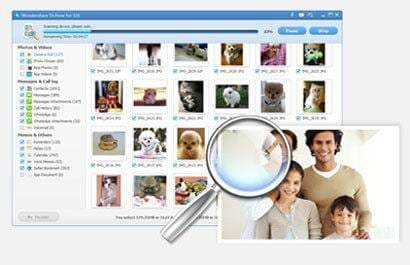
Part 2Hoe fiks je een blauw/dood scherm met Dr. Fone in stappen
1.Download Dr. Fone voor iOS op je computer, en verbindt daarna je toestel via de USB kabel. De software zal je toestel herkennen.
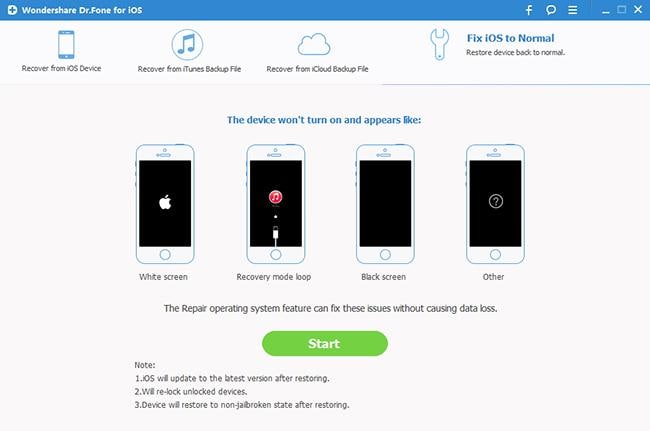
2.Selecteer de fiks iOS naar Normaal functie, en klik op de start knop. De software zal je daarna vragen de laatste nieuwe iOS versie te downloaden voor je toestel.
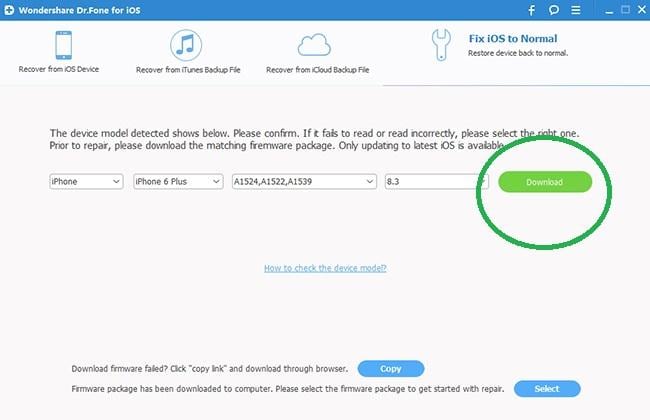
3.Eens de download voltooid is, zal Dr. Fone je toestel automatisch beginnen herstellen. Binnen de 10 minuten zal de software je toestel opnieuw opstarten in de normale modus.
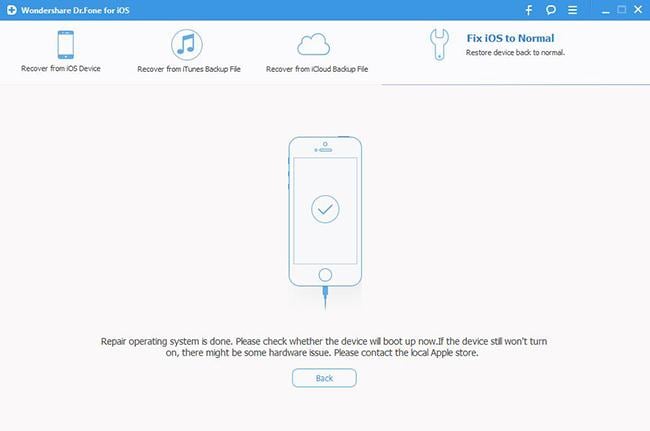
Zoals reeds eerder vermeldt, Dr. Fone herstelt je toestel zonder dat je enige gegevens verliest. Het enige wat je moet weten is dat Dr. Fone je toestel terug naar een vergrendelde modus zal herstellen, zelfs wanneer je eerder je toestel ontgrendelde. Het zal een non-jailbroken toestel worden indien je het jailbreakte. Het toestel zal ook een update hebben van de laatste iOS.



